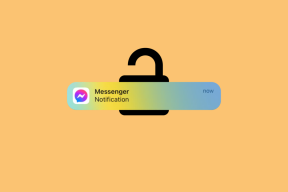תקן את Outlook שנתקע בטעינת פרופיל ב-Windows 10
Miscellanea / / June 16, 2022

דואר אלקטרוני הוא הדרך הסטנדרטית לעסקים לקיים אינטראקציה בעולם המודרני. לכולם יש כתובת אימייל בימינו ואלפי מיילים מוחלפים מדי יום. Outlook היא תוכנה שתוכננה על ידי מיקרוסופט לניהול מיילים. זהו לקוח דוא"ל המספק תכונות רבות כמו לוח שנה, תזמון דוא"ל, שיתוף קבצים וכו'. זו תוכנה ללא רבב אבל לפעמים היא נתקלת בבעיות מסוימות. לאחרונה משתמשים רבים דיווחו שהם מוצאים את האאוטלוק שלהם תקוע בפרופיל הטעינה והוא לא נפתח גם לאחר המתנה ממושכת. מציאת Outlook תקוע במסך הטעינה יכול להיות מעצבן מכיוון שהוא יכול למנוע ממך לגשת לאימיילים החשובים שלך. אם אתה גם מתמודד עם בעיית Outlook 2016 שנתקעה בטעינת פרופיל, אתה במקום הנכון. אנו מביאים אליך מדריך מושלם שיעזור לך לתקן את Outlook שנתקע בטעינת פרופיל Windows 10 בעיית Windows 10.
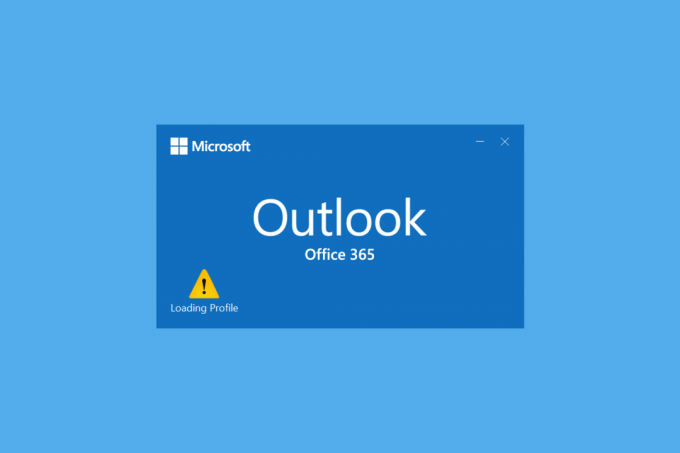
תוכן
- כיצד לתקן את Outlook שנתקע בטעינת פרופיל ב-Windows 10
- שיטה 1: שיטות פתרון בעיות בסיסיות
- שיטה 2: הפעל את Outlook כמנהל
- שיטה 3: הפעל את פותר הבעיות של תאימות תוכניות
- שיטה 4: הפעל את Outlook במצב בטוח והשבת תוספות
- שיטה 5: מחק את התיקייה LocalAppData
- שיטה 6: אפס את חלונית הניווט של Outlook
- שיטה 7: תיקון MS Outlook
- שיטה 8: תקן את פרופיל Outlook
- שיטה 9: תיקון קבצי PST & OST
- שיטה 10: הסר את התקנת עדכוני Microsoft NET Framework
- שיטה 11: מחק את פרופיל Outlook
- שיטה 12: שנה את ipconfig
- שיטה 13: מחק מפתח Office
- שיטה 14: צור פרופיל חדש
כיצד לתקן את Outlook שנתקע בטעינת פרופיל ב-Windows 10
יכולות להיות סיבות רבות מאחורי הַשׁקָפָה תקוע בבעיית מסך הטעינה וחלקם מוזכרים להלן.
- ל- Outlook אין מספיק גישה והרשאות
- LocalAppData של Outlook פגום
- ל-Outlook יש העדפות תאימות שגויות
- בעיות בקבצי PST או OST
- חלונית הניווט של Outlook אינה פועלת כהלכה
- פרופיל Outlook פגום
לאחר שהבנו מה גורם ל-Outlook תקוע בבעיית טעינת פרופיל Windows 10, הבה נעבור על כמה שיטות לתיקון. נתחיל תחילה עם שיטות פתרון בעיות בסיסיות מכיוון שברוב המקרים הן אכן פותרות בעיות כמו Outlook שנתקע בטעינת פרופיל.
שיטה 1: שיטות פתרון בעיות בסיסיות
עליך לבצע את השיטות המפורטות להלן לפני המעבר לשיטות מורכבות אחרות. הם עשויים לתקן את הבעיה.
1. הפעל מחדש את המחשב: הפעלה מחדש של המחשב שלך יכולה לתקן באגים רבים הקשורים למערכת ובעיות קלות אחרות. לעתים קרובות זה הדבר הראשון שמומלץ לו כאשר מתמודדים עם בעיות הקשורות למחשב. זה עשוי לפתור את הבעיה שעל הפרק. עקוב אחר המדריך שלנו כיצד להפעיל מחדש או לאתחל את מחשב Windows כדי להפעיל מחדש את המחשב.

2.סיום תהליכי Microsoft: משתמשים רבים דיווחו שהם הצליחו לפתור בעיה זו על ידי סגירת תהליכים של Microsoft כמו Word, Excel וכו'. נסה לסגור את כל האפליקציות והתהליכים של Microsoft כולל Outlook ופתח מחדש את Outlook כדי לבדוק אם Outlook 2016 תקוע בטעינת הפרופיל נמשכת. אתה יכול לעקוב אחר המדריך שלנו ב כיצד לסיים משימה ב-Windows 10 כדי לסיים משימות הקשורות למיקרוסופט.
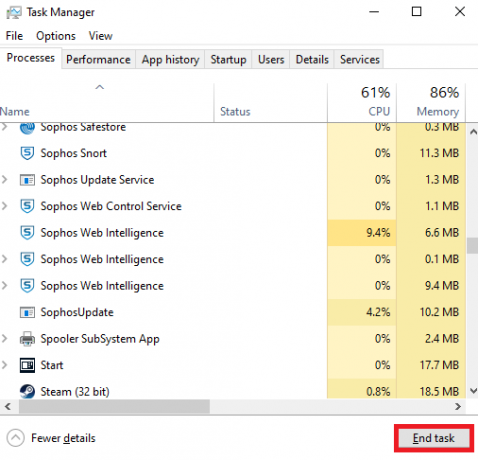
3.הפעל מצב טיסה: ייתכן שאות או רשת כלשהו מפריעים ל-Outlook וגורמים לבעיה. אתה יכול להפעיל מצב טיסה כדי לפתור את זה. עבור לפינה השמאלית התחתונה של המסך שלך ולחץ על סמל או תיבה של הודעות, בתוך חלונית ניהול התראות תראה אריח מצב טיסה. לחץ עליו כדי להפעיל אותו ולאחר מכן בדוק אם אתה יכול לפתוח את Outlook.
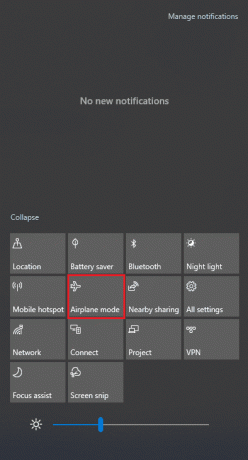
שיטה 2: הפעל את Outlook כמנהל
במקרים מסוימים, תוכניות כמו Outlook עשויות לדרוש הרשאות נוספות כדי לפעול כהלכה. פונקציות מסוימות של Outlook עשויות לפעול רק כאשר ניתנת גישת מנהל. ללא הרשאות מתאימות, עלולה להתרחש בעיה של Outlook תקוע בטעינת הפרופיל. כדי לפתור זאת, אתה יכול להפעיל את Outlook כמנהל מערכת. כדי לעשות זאת, בצע את השלבים הבאים.
1. לְאַתֵר קיצור דרך של Outlook במחשב האישי שלך או בכל מקום שבו התקנת את Outlook ולחץ באמצעות לחצן העכבר הימני על outlook.exe
הערה: כברירת מחדל, Outlook מותקן בנתיב זה C:\Program Files\Microsoft Office\root\OfficeX שבו איקס מייצג את הגרסה של MS Office שלך.
2. בחר הפעל כמנהל אוֹפְּצִיָה.

קרא גם:תקן אפליקציית Outlook לא תיפתח ב-Windows 10
שיטה 3: הפעל את פותר הבעיות של תאימות תוכניות
אם אתה משתמש בגרסת Outlook שאינה תואמת למחשב Windows שלך, ייתכן שתתמודד עם Outlook תקוע בבעיית טעינת הפרופיל. כדי לתקן זאת, אתה יכול להפעיל את Outlook במצב תאימות ולהפעיל את פותר בעיות התאימות כדי לבדוק אם יש בעיות נוספות. זה עשוי לתקן את Outlook 2016 שנתקע בבעיית טעינת הפרופיל. אתה יכול לעשות זאת על ידי ביצוע השלבים המפורטים להפעלת פותר הבעיות של תאימות תוכניות ב-Outlook.
1. לחץ לחיצה ימנית על קיצור דרך של Outlook ובחר את נכסים אפשרות, כפי שמתואר להלן.
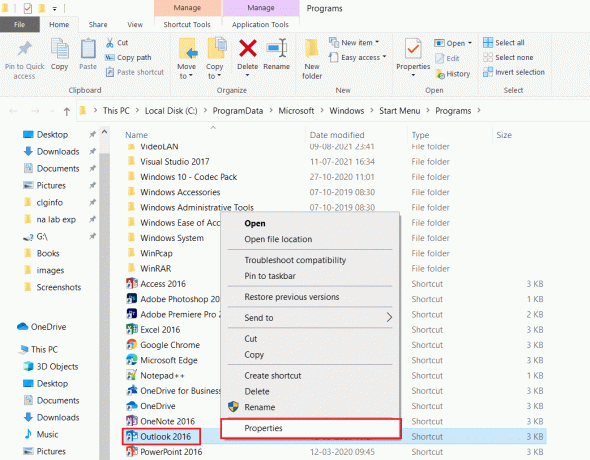
2. עבור אל תְאִימוּת לשונית ב- מאפייני Outlook חַלוֹן.
3. בטל את הסימון של הפעל תוכנית זו במצב תאימות עבור אפשרות ולחץ על החל > אישור.
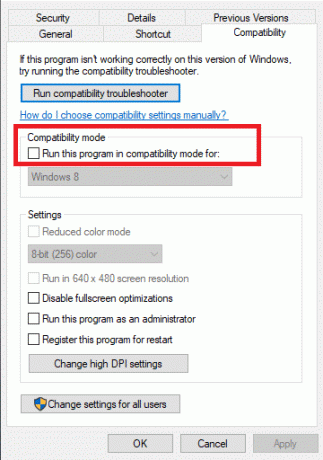
4. לחץ לחיצה ימנית על אפליקציית Outlook ולבחור ל פתרון בעיות תאימות, כפי שמוצג.
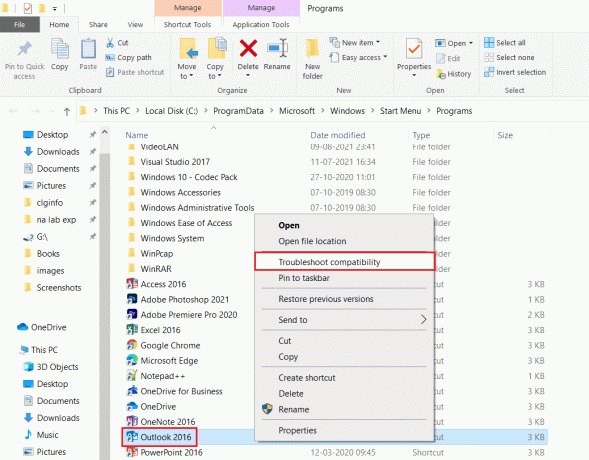
5. עכשיו ה פותר בעיות תאימות תוכניות ינסה לזהות בעיות אפשריות.

6. נְקִישָׁה נסה הגדרות מומלצות

שיטה 4: הפעל את Outlook במצב בטוח והשבת תוספות
Outlook מציע סוגים רבים של תוספות כדי לשפר את חווית המשתמש ולהגדיל את הפרודוקטיביות. עם זאת, תוספות אלה עלולות לגרום לתקלה ב-Outlook וכתוצאה מכך בעיות כמו Outlook שנתקעו בטעינת הפרופיל. אתה יכול לבדוק אם תוספות גורמות לבעיה זו על ידי הפעלת Outlook במצב בטוח. זה יפתח את Outlook ללא תוספות. אם זה עובד, אז אתה יכול להשבית תוספות בעייתיות מאוחר יותר. להלן השלבים להפעלת Outlook במצב בטוח והשבתת תוספות.
1. הקש על מקש Windows + מקשי R בו זמנית לפתוח לָרוּץ תיבת דיאלוג.
2. סוּג outlook.exe /safe ופגע מקש אנטר לשגר הַשׁקָפָהבמצב בטוח.

3. יופיע חלון קופץ המבקש ממך לבחור פרופיל. פתח את הרשימה הנפתחת ובחר את הַשׁקָפָה אפשרות ולחץ על מקש אנטר.
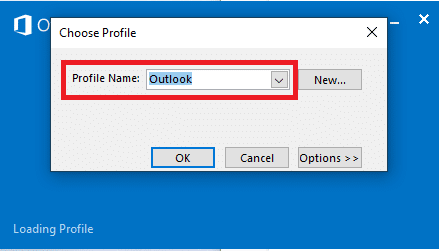
הערה: ייתכן שחלק מהמשתמשים לא יוכלו להפעיל את Outlook במצב בטוח באמצעות השיטה שלעיל. במקרה זה, קרא את המדריך שלנו על כיצד להפעיל את Outlook במצב בטוח.
אם הצלחת להפעיל את Outlook במצב בטוח, היה סמוך ובטוח שהבעיה אכן טמונה באחת התוספות. לפיכך, הסר או השבת את אלה באופן הבא:
4. לחץ על מפתח Windows, הקלד הַשׁקָפָה, ולחץ על לִפְתוֹחַ.

5. לחץ על קוֹבֶץ לשונית.

6. בחר אפשרויות כפי שמודגש להלן.

7. לך ל תוספות לשונית בצד שמאל ולאחר מכן לחץ על ללכת… כפתור ליד נהל: תוספות COM, כפי שמוצג.

8א. כאן, לחץ על לְהַסִיר לחצן כדי להסיר את התוספות הרצויות.
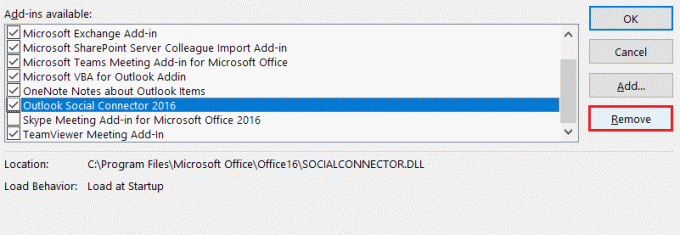
8ב. לחלופין, סמן את התיבה עבור תוספת רצויה ולחץ בסדר כדי להשבית אותו.
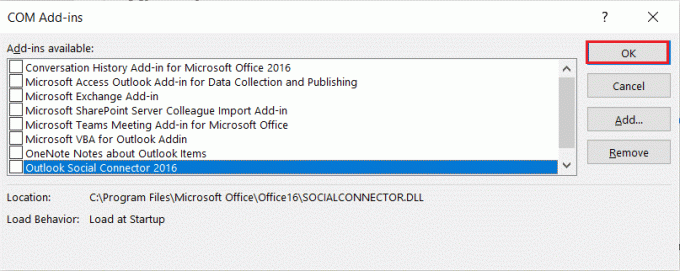
קרא גם:תקן את בקשת הסיסמה של Outlook שמופיעה מחדש
שיטה 5: מחק את התיקייה LocalAppData
רוב האפליקציות מאחסנות קבצים זמניים בתיקיית AppData. לפעמים התיקיה הזו עלולה להיפגם ולגרום לבעיות באפליקציה. אם תיקיית AppData של Outlook פגומה, אתה עלול להיתקל בבעיה. כדי לפתור זאת, אתה יכול פשוט למחוק את תיקיית Outlook AppData על ידי ביצוע השלבים המפורטים להלן.
1. פתח את ה לָרוּץ תיבת דו-שיח על-ידי לחיצה על מקשי Windows + R בּוֹ זְמַנִית.
2. סוּג %localappdata% ופגע להיכנס כדי לפתוח את התיקיה הנדרשת.
הערה: לחילופין, עקוב אחר נתיב התיקיה C:\Users\username\AppData\Local בסייר הקבצים.
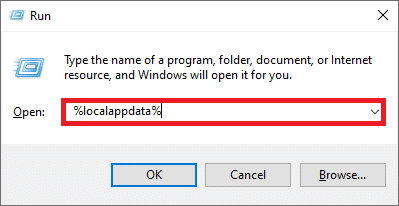
3. לך אל מיקרוסופט תיקייה. מקש ימני הַשׁקָפָה תיקיה ובחר לִמְחוֹק, כפי שמתואר להלן.
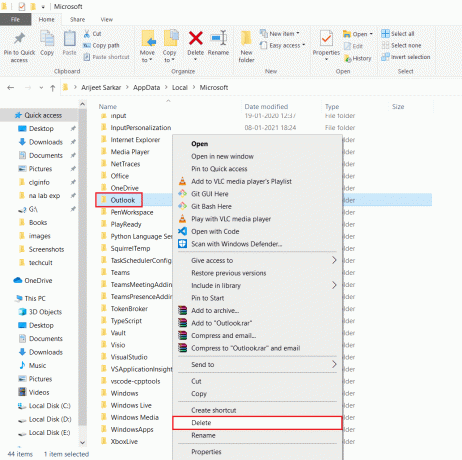
4. סוף כל סוף, אתחולהמחשב האישי שלך פעם אחת ולאחר מכן נסה לפתוח את Outlook.
שיטה 6: אפס את חלונית הניווט של Outlook
חלונית הניווט של Outlook משמשת לגישה למיילים, אנשי קשר, משימות וכו'. בִּמְהִירוּת. עם זאת, זה יכול לתפקד עקב תקלה כלשהי או בעיות אחרות. זה יכול לגרום ל-Outlook להיתקע. תוכל לפתור זאת על ידי איפוס חלונית הניווט של Oulook. זה עשוי לתקן את Outlook 2016 שנתקע בבעיית טעינת הפרופיל. להלן השלבים לאיפוס חלונית הניווט של Outlook.
1. הפעל את לָרוּץ תיבת דיאלוג.
2. סוּג outlook.exe /resetnavpane ופגע להיכנסמַפְתֵחַ כדי לאפס את חלונית הניווט של Outlook.
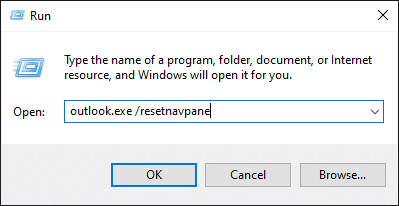
קרא גם:כיצד לשחזר את סיסמת Outlook
שיטה 7: תיקון MS Outlook
ייתכן שאתה מתמודד עם Outlook תקוע בבעיית טעינת הפרופיל אם Outlook פגום. זה יכול להיות בגלל כל בעיית מערכת, התקפת וירוסים או עדכון שפספס. אתה יכול לתקן את יישום Outlook כדי לפתור בעיה זו. כדי לעשות זאת, בצע את השלבים הבאים.
1. לחץ על מפתח Windows, הקלד לוח בקרה ולחץ על לִפְתוֹחַ.

2. מַעֲרֶכֶת הצג לפי > סמלים גדולים ולחץ על תוכניות ותכונות מהאפשרויות הנתונות.
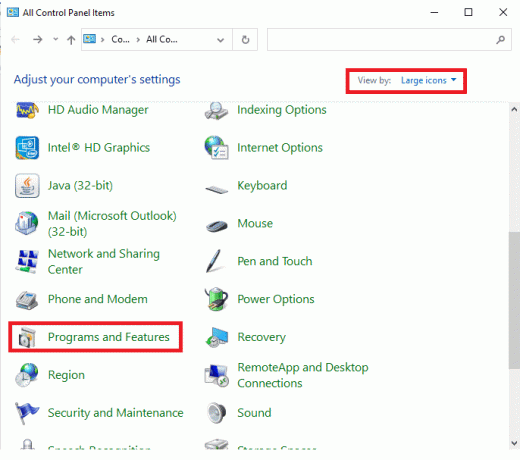
3. אתר את MS Officeסְוִיטָה מותקן במחשב האישי שלך, לחץ לחיצה ימנית עליו ולחץ שינוי, כפי שמוצג.
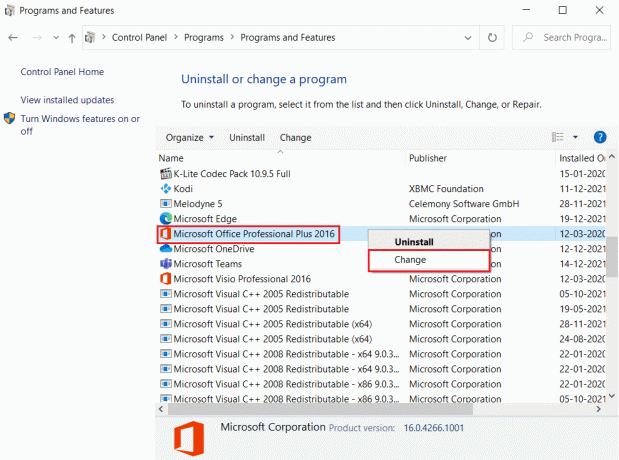
4. בחר תיקון מהיר ולחץ על לְתַקֵן לחצן כדי להמשיך, כפי שמוצג המודגש.
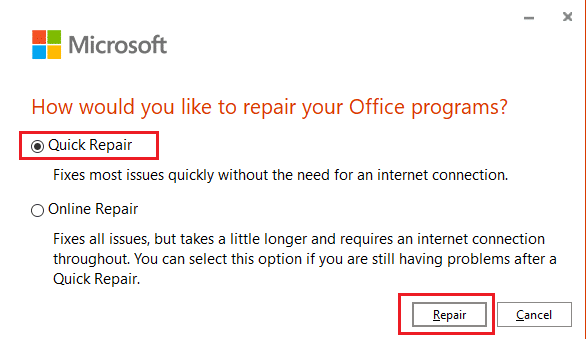
5. לחץ על כן בתוך ה בקרת חשבון משתמש חלון קופץ שמופיע.
6. עקוב אחרי הוראות על המסך כדי לסיים את תהליך התיקון.
שיטה 8: תקן את פרופיל Outlook
במקרים מסוימים, פרופיל האאוטלוק שלך עלול להיפגם עקב שגיאות קלות או תקלות. זה יכול לגרום לכך שאאוטלוק יתקע. ל- Outlook יש אפשרות תיקון מובנית שבה אתה יכול להשתמש כדי לתקן את הפרופיל שלך. בצע את השלבים המפורטים להלן כדי לתקן את פרופיל Outlook.
1. לְהַשִׁיק Outlook במצב בטוח.
הערה: אם אתה מחובר למספר חשבונות, בחר תחילה את החשבון הבעייתי מהרשימה הנפתחת.
2. לך ל קוֹבֶץ > הגדרות חשבון ולבחור הגדרות חשבון… מהתפריט, כפי שמתואר.

3. לאחר מכן, ב- אימייל לשונית, לחץ על לְתַקֵן… אפשרות, כפי שמוצג.
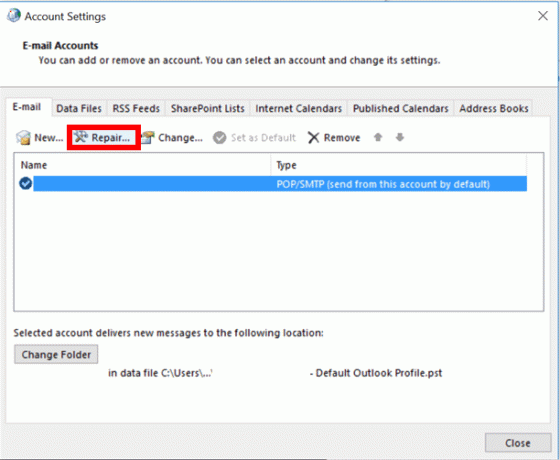
4. יופיע חלון תיקון. עקוב אחרי הנחיות על המסך כדי לתקן את החשבון שלך.
קרא גם:כיצד להפעיל את אישור הקריאה של דואר אלקטרוני ב-Outlook
שיטה 9: תיקון קבצי PST & OST
Outlook משתמש בקבצי PST ו-OST כדי לאחסן נתונים. PST שומר נתונים בדיסק המקומי של הלקוח בעוד OST מנהל נתונים לשימוש לא מקוון. לפעמים קבצי נתונים אלה יכולים להיפגם ולגרום ל-Outlook להיתקע. עם זאת, אתה יכול לתקן אותם ולפתור בעיה זו על ידי מעקב אחר המדריך שלנו כיצד לתקן קבצי נתונים .ost ו-.pst פגומים של Outlook.
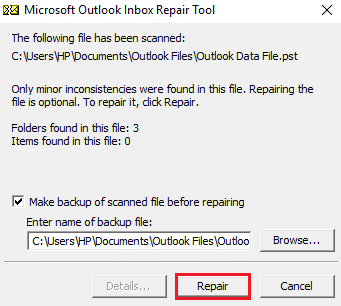
שיטה 10: הסר את התקנת עדכוני Microsoft NET Framework
דיווחי משתמשים מסוימים העלו כי העדכונים האחרונים של Microsoft .NET Framework מעכבים את Outlook וגורמים לו לתפקוד לקוי. הסרת התקנה של עדכונים אלה עשויה לתקן את Outlook שנתקע בבעיית טעינת הפרופיל ואתה יכול לעשות זאת על ידי ביצוע השלבים הבאים.
1. לחץ על מפתח Windows, הקלד לוח בקרה ופגע ב מקש אנטר.

2. מַעֲרֶכֶת הצג לפי > קטגוריה, ולאחר מכן בחר הסר התקנה של תוכנית אוֹפְּצִיָה.

3. כעת, בחר Microsoft .NET Framework.
4. לחץ לחיצה ימנית על התוכנית ובחר את הסר את ההתקנה אוֹפְּצִיָה.

לאחר הסרת ההתקנה של כל העדכונים, בדוק אם Outlook 2016 תקוע בטעינת הפרופיל נפתרה.
קרא גם:כיצד לסנכרן את יומן Google עם Outlook
שיטה 11: מחק את פרופיל Outlook
ייתכן שהסיבה מאחורי נתקעת Outlook היא פרופילי משתמש פגומים ב-Outlook. הם יכולים למנוע מ-Outlook לטעון כראוי. אתה יכול להסיר את הפרופילים האלה וזה עשוי לפתור את הבעיה. בצע את השלבים הבאים כדי לעשות את אותו הדבר.
1. הקש על מפתח Windows, הקלד לוח בקרה ופגע ב מקש אנטר.

2. מַעֲרֶכֶת הצג לפי > סמלים גדולים ולחץ על דוֹאַר אוֹפְּצִיָה.

3. כעת, לחץ על הצג פרופילים... האפשרות המודגשת.
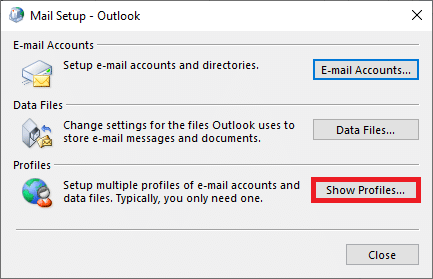
4. אחד אחד בחר את כל הפרופילים ולחץ על לְהַסִיר לַחְצָן. לאחר שתסיים לחץ על בסדר.
7. ללחוץ חלון + Rמפתחות יחד כדי לפתוח לָרוּץ תיבת דיאלוג.
8. סוּג regedit ולחץ בסדר לפתוח עורך רישום.
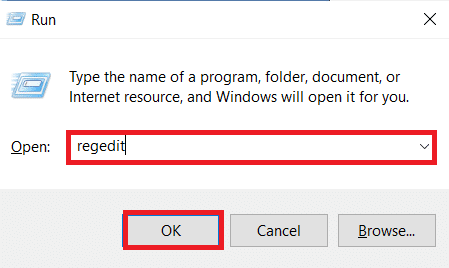
9. עבור אל הדברים הבאים נָתִיב בעורך הרישום.
HKEY_CURRENT_USER\SOFTWARE\Microsoft\Office\X\Profiles
הערה: כאן איקס ישתנה בהתאם לגרסת MS Office שבה אתה משתמש.
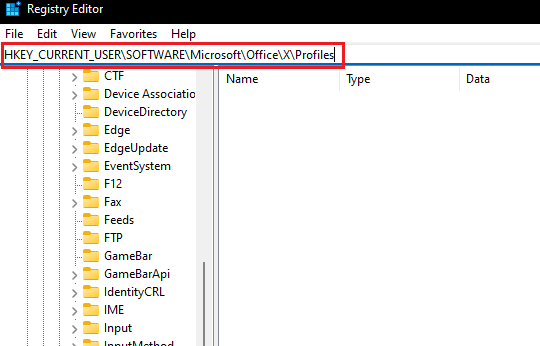
10. עַכשָׁיו, למחוק את כל הפרופילים ממוקם כאן.
פתח את Outlook ובדוק אם Outlook 2016 תקוע בטעינת הפרופיל נמשכת.
שיטה 12: שנה את ipconfig
חלק מהמשתמשים גילו טריק באמצעותו נפתרה בעיית Outlook שנתקעה בטעינת הפרופיל. זה כולל שחרור IP כשהבעיה מתרחשת ואז חידושו. זה עשוי לפתור את הבעיה. אתה יכול לעשות זאת על ידי ביצוע השלבים הבאים.
1. לִפְתוֹחַ הַשׁקָפָה והמתן להופעת הודעת מסך הטעינה.
2. לחץ על מפתח Windows, הקלד שורת הפקודה ולחץ על הפעל כמנהל.

3. הקלד את ה ipconfig/ release פקודה ופגע מקש אנטר. עשה זאת בזמן שאאוטלוק תקוע במסך הטעינה.

4. אם מסך Outlook מתחיל לעבוד, הקלד את ipconfig/חדש פקודה ולחץ מקש אנטר.

6. בחר שלח/קבל את כל התיקיות אפשרות באאוטלוק.
שיטה 13: מחק מפתח Office
אם עדכנת את Outlook לאחרונה, ייתכן שכמה מפתחות נשארו מהגרסה הקודמת. מפתחות אלה יכולים לפעמים לגרום לבעיות ב-Outlook ואף לעצור את טעינתו. הסרת מפתחות אלה עשויה לפתור את הבעיה של Outlook 2016 שנתקע בטעינת הפרופיל ותוכל לעשות זאת על ידי ביצוע השלבים הבאים.
8. הפעל את עורך רישום דרך ה לָרוּץ תיבת דיאלוג.
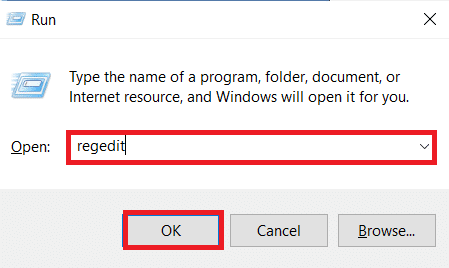
3. נווט אל תיקיית המפתח הנתונה נָתִיב ב עורך רישום.
HKEY_CURRENT_USER\SOFTWARE\Microsoft\Office.
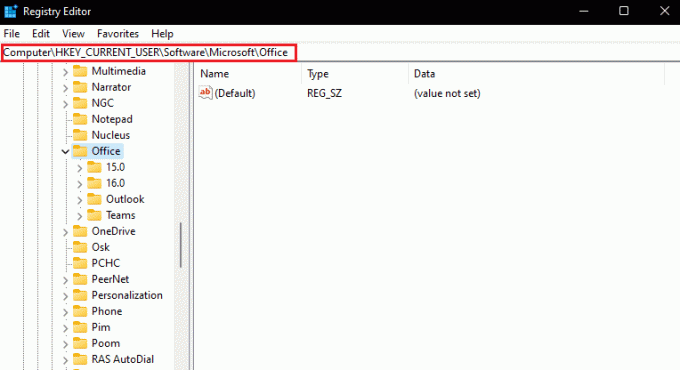
4. לְאַתֵר מפתחות מגרסה קודמת של Office ומחק אותם על ידי לחיצה ימנית ובחר את לִמְחוֹק אוֹפְּצִיָה.
קרא גם: תקן את בקשת הסיסמה של Outlook שמופיעה מחדש
שיטה 14: צור פרופיל חדש
שיטה זו היא המוצא האחרון, אם אף אחת מהשיטות לא עובדת אז אתה יכול לנסות ליצור פרופיל חדש באאוטלוק וזה בהחלט יפתור את הבעיה. אתה יכול ליצור פרופיל חדש על ידי ביצוע השלבים המפורטים.
1. הפעל את לוח בקרה מ הַתחָלָה תַפרִיט.
2. מַעֲרֶכֶת הצג לפי > סמלים גדולים ולחץ על דוֹאַר(מיקרוסופט אאוטלוק).

3. כעת, לחץ על הצג פרופילים... האפשרות המודגשת.
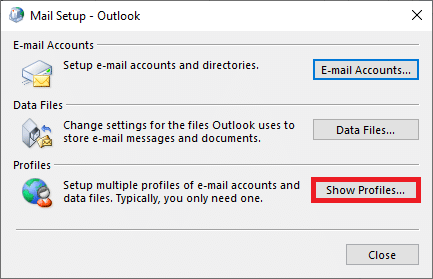
4. לאחר מכן, לחץ לְהוֹסִיף כפתור פנימה כללי לשונית.
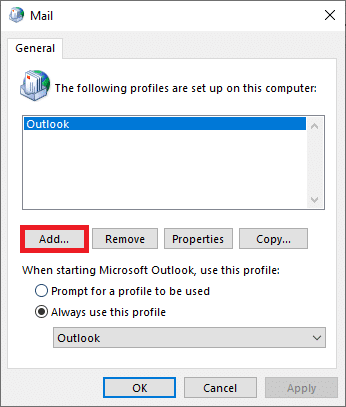
5. לאחר מכן, הקלד את שם פרופיל ולחץ בסדר.
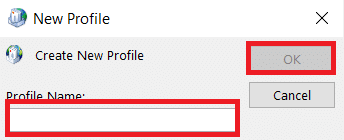
6. לאחר מכן, הזן את הפרטים הרצויים (השם, כתובת הדואר האלקטרוני, הסיסמה והקלד מחדש את הסיסמה שלך) בתוך ה חשבון אימייל סָעִיף. לאחר מכן, לחץ על הבא >סיים.
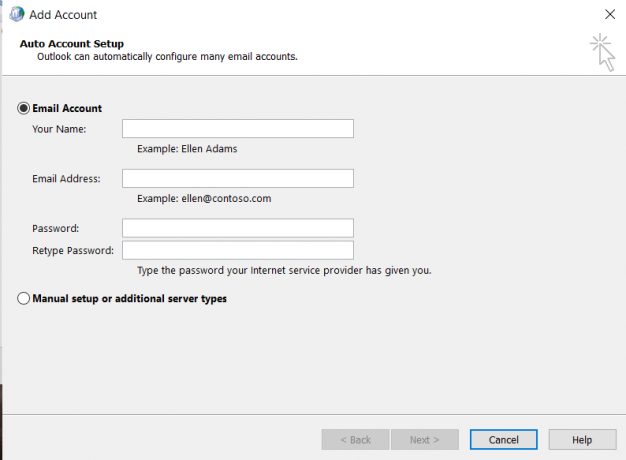
7. שוב, חזור שלבים 1-4 ולחץ על שלך חשבון חדש מהרשימה.
8. אז בדוק השתמש תמיד בפרופיל זה אוֹפְּצִיָה.
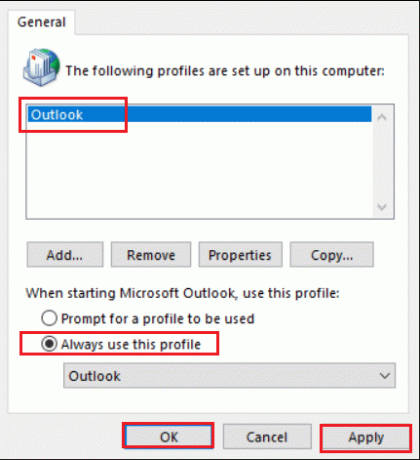
9. נְקִישָׁה החל > אישור כדי לשמור שינויים אלה.
מוּמלָץ:
- היכן נמצא כפתור WPS במדפסת Canon?
- 24 החלופות הטובות ביותר של Outlook
- תקן את Outlook נפתח רק במצב בטוח ב-Windows 10
- כיצד להפעיל מצב כהה של Microsoft Outlook
אנו מקווים שהמדריך הזה היה מועיל והצלחת לתקן Outlook תקוע בטעינת פרופיל נושא. ספר לנו איזו שיטה עבדה עבורך בצורה הטובה ביותר. אם יש לך שאלות או הצעות כלשהן, אל תהסס לשלוח אותן בקטע ההערות.